オンラインで無料のオーディオブックを見つけるには?
オーディオブックは、お気に入りの本を聴くのに最適な方法ですが、決して安くはありません。Audibleでは、最も人気のあるオーディオブックのウェブサイトでは、それはオーディオブックごとにほぼ40ドル、またはメンバーシップ(メンバーシップはあなたに月14.95ドルの費用がかかります)で15ドルかかります。無料のオーディオブックはどこで買えばいいのかと悩むかもしれません。ここでは、いくつかの選択肢をご紹介します。
1.リブリボックス
LIBRIVOXでは、世界中のボランティアが朗読したパブリックドメインのオーディオブックを無料で提供しています。また、ボランティアになってオーディオブックを提供することもできます。LibriVoxのオーディオブックは、コンピュータやiPod、その他のモバイル機器で聴いたり、CDに焼いたりして、誰でも無料で聴くことができます。Librivoxの統計によると、現在、10,000冊以上のオーディオブックが登録されています。著者、タイトル、ジャンル/主題、言語でカタログを閲覧することができます。ダウンロードされたオーディオブックはmp3形式です。
2.オーディブル
ほとんどのAudibleのオーディオブックは安くはありませんが、いくつかの無料オーディオブックを提供しています。アカウントでログインして"free audiobooks"を検索すると、結果に表示される無料のオーディオブックが大量に見つかります。あなたが聞きたいものを選択し、無料で注文を完了します。その後、無料オーディオブックはあなたのライブラリに追加され、リスニングやダウンロードが可能になります。
3.Lit2Go
Lit2Goは、Mp3(オーディオブック)形式の無料オンライン小説・詩集です。要旨、引用、再生時間、単語数がそれぞれの文章に記載されています。また、多くの文章には、関連する読解方法が記載されています。また、それぞれの読み物はPDFとしてダウンロードして印刷し、読み聞かせや教室での副読本として使用することができます。
4.忠実な本
LOYAL BOOKSは、無料のパブリックドメインのオーディオブック&電子書籍のダウンロードを提供しています。LoyalBooks.com上のすべてのオーディオブックはパブリックドメインです。これは、誰もこれらの書籍の著作権を保持していないことを意味し、したがって、LoyalBooks.comを含む誰もが自由にそれらを配布することができます。また、無料のオーディオブックや電子ブックを提出することができます。ダウンロードしたオーディオブックは、あなたが望む場所で再生することができますMP3形式でもあります。
無料のオーディオブックを提供している他のウェブサイトには、以下のようなものがあります。Mind Webs、OPEN CULTURE、OverDrive、Podiobooks、Project Gutenberg、Storynory、SYNC。
無料のオーディオブックを提供する多くのウェブサイトがあるにもかかわらず、Audibleは大規模なカタログのためにまだ人気があります。しかし、Audibleのオーディオブックは、広くmp3としてサポートされていないDRMで保護されたAA/AAX形式でエンコードされています。だから、多くの人々はAudible AA/AAXオーディオブックをmp3に変換する方法があるかどうかを尋ねますか?
それはあなたが速い速度と100%のオリジナル品質でiTunes M4B/M4PとAudible AA/AAXオーディオブックをmp3、m4aなどに変換することができます専門的なオーディオブックコンバータであるOndesoft Audiobook Converterを使用することが可能です。以下のステップに従って、オーディオブックをmp3に変換する方法をご紹介します。
ステップ1:オーディオブックコンバータをインストール
オーディオブックコンバータの試用版をダウンロードしてください。 指示に従ってMacまたはWindowsにインストールしてください。
Step2: Select Audiobooks
AudioBook Converterを起動して、
iTunes Audiobooksライブラリ内のすべてのオーディオブックが
インターフェイス上に表示されます。 オーディオブック名の横にあるオプションボックスをクリックして、mp3に変換したいオーディオブックを選択します。このAudioBook Converterはバッチ変換をサポートしているので、好きなだけ多くのオーディオブックを選択することができます。
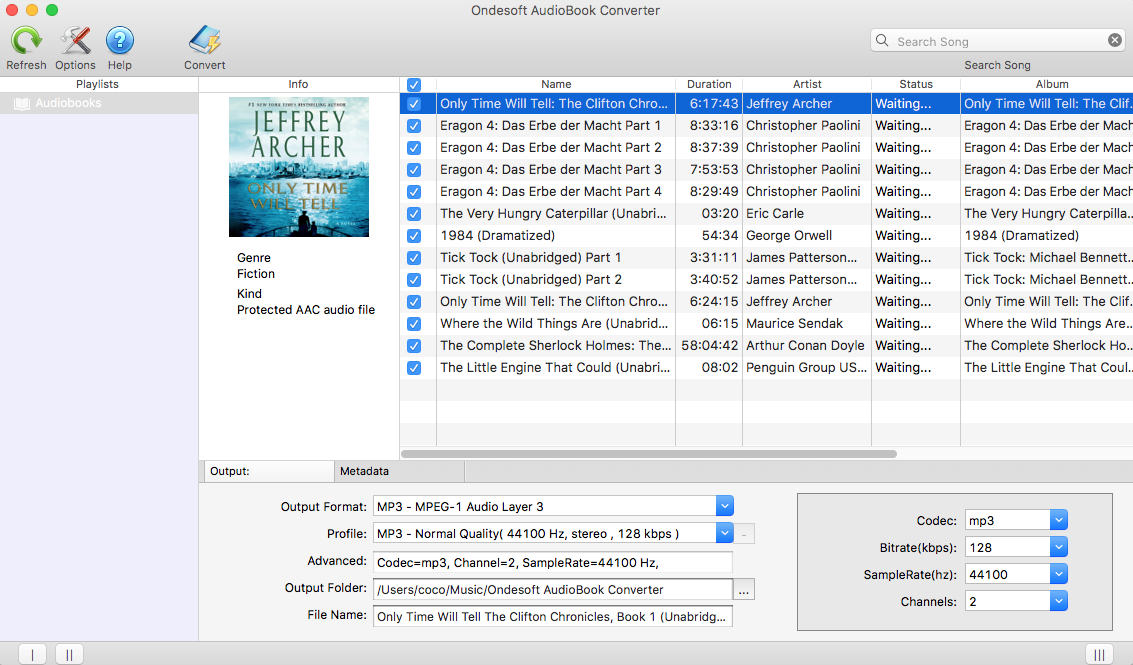
ステップ3:出力設定をカスタマイズ
下部エリアで出力設定を変更するか、「オプション」ボタンをクリックして変換速度、ファイル名形式などを変更します。
Step4:オーディオブックをMP3に変換することを開始
「変換」ボタンをクリックして、オーディオブックをMP3に変換することを開始します。Ondesoft AudioBook Converterは残りの作業を行うことができます。
Step5: 出力ファイルを探す
変換が完了したら、出力フォルダに行って、変換されたMP3オーディオブックを探します。
ご注意ください。未登録の方は、各オーディオブックの変換時間が3分しかありません。ただし、フルバージョンを購入することで制限を解除することができます。
Sidebar
ホットなヒント
オーディオブックのヒント
More >>- AAからMP3へ
- AAXからMP3への変換
- アマゾンプライムとオーディブル
- オーディブルコンバータ
- Mac上でMP3にDRM M4Bを変換する方法
- Audibleオーディオブックをクロームキャストにキャストする
- MP3に可聴AA/AAXのオーディオブックを変換する
- 1分未満でM4AにAudibleオーディオブックを変換する
- オーディオブックを変換する
- MP3にオーディオブックを変換する
- MP3にAudibleを変換する
- オーディオブックをAAC形式に変換する
- MP3にiTunesのオーディオブックを変換する
- iPodでAudibleのオーディオブックを聴く
- Androidでオーディオブックを聴く
- サムスンのギャラクシーウォッチでオーディオブックを聴く
- Amazon Echoでオーディオブックを聴く
- M4Bオーディオブックとは?
- M4BからMP3へ
- Apple WatchでAudibleのオーディオブックを再生する
- Google HomeでAudibleのオーディオブックを再生する
- RokuでAudibleのオーディオブックを再生する
- Androidデバイスでオーディオブックを再生する
- MP3プレーヤーでオーディオブックを再生
- AndroidでiTunes M4Bオーディオブックを再生する
- 削除可聴DRM
- Audible AA/AAXのオーディオブックからDRMを削除します。
- iTunes M4P/M4BのオーディオブックからDRMを削除します。
- オーディオブックをMP3にリッピング
- オーディオブックコンバータをセット
- MP3プレーヤーまたは非AppleデバイスにAudibleオーディオブックを転送する
- 無料のオーディオブックを探す場所
- Apple Watchでオーディオブックを聴く
- Audibleからハリーポッターのオーディオブックをmp3に変換する
- 2020年に聴くべきベストオーディオブック17選
- AudibleからMP3に2020年オーディ賞受賞者のオーディオブックを変換する
- AudibleからMP3にオーディオブック火星人を変換する
- AudibleからMP3になってミシェルオバマのオーディオブックを変換する
- SonosでAudibleを聴く
- Sonosでオーディオブックを聴く
- Audibleオーディオブックを他の人と共有する
- Garminの時計でAudibleのオーディオブックを聴く








